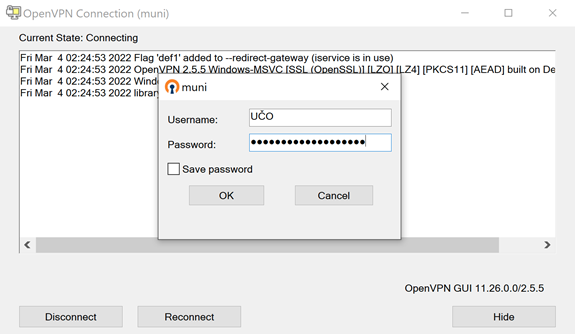Návod: Konfigurace VPN Windows
Upozornění
Dnem 1. 8. 2024 se mění upřednostňovaný způsob připojování z domova k síti Masarykovy univerzity (VPN). Nově bude připojení vedeno přes rozhraní eduVPN, ke kterému se lze připojit jednoduše přes aplikaci nebo vlastním vygenerovaným konfiguračním souborem. Návody, jak se připojit oběma způsoby, naleznete na hlavní stránce služby VPN.
Dosud používány způsob VPN připojení vám bude fungovat do 29. listopadu 2024.
VPN může využívat každý aktivní student či zaměstnanec MU. Pro přihlášení se používá UČO a sekundární heslo. Postupujte, prosím, dle návodu. Mnoho potíží s připojením je způsobeno jeho nedodržením.
Instalace Open VPN
Stáhněte oficiální instalační balíček OpenVPN klienta (pro systém Windows 64-bit a pro systém Windows 32-bit). Typ systému zjistíte kliknutím na Start - Nastavení - Systém - O aplikaci - položka Typ systému. Podporovaný systém je Windows 10 a Windows 11. Starší operační systémy Windows již nejsou podporovány.
Pozor! Pokud již máte MUNI VPN nainstalovanou, odinstalujte ji následujícím způsobem: Vyhledejte OpenVPN ve vyhledávacím okně vlevo dole, klikněte na aplikaci pravým tlačítkem a dejte Odinstalovat. Poté můžete začít s instalací podle návodu níže.
1
Spusťte instalátor a zvolte Install Now.

Zobrazí se upozornění Centra zabezpečení. Odsouhlaste a vyčkejte pár sekund na dokončení.
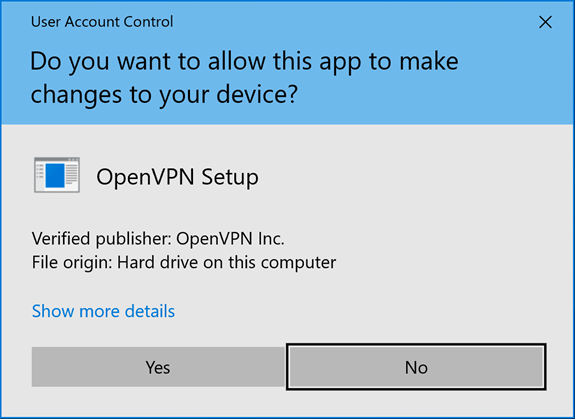
Připojení do VPN MU
3
Stáhněte si konfigurační soubor. Soubor spusťte. Zobrazí se dotaz na import konfigurace. Odsouhlaste. Pokud chcete odesílat pouze provoz určený MU, najdete tuto možnost ve FAQ.

4
Po spuštění OpenVPN naleznete ikonu grafického rozhraní v systémové liště. Pro připojení klepněte myší na ikonu aplikace a vyberte Connect.

5
Objeví se přihlašovací okno aplikace. Budete požádáni o zadání přihlašovacích údajů. Jako Username vyplňte UČO a jako Password své sekundární heslo, poté potvrďte klepnutím na OK.
Stále máte potíže s připojením?
Pokud se nemůžete připojit podívejte na seznam nejčastějších problémů. Nezapomeňte si také nastavit správně firewall, který musí propouštět VPN spojení, tedy UDP port 1194.
Další informace
Odpovědi na otázky ke split tunelům, nastavení pošty nebo hesla se nachází v sekci Často kladené otázky.